win7 360浏览器开机自动启动如何关闭 win7 360浏览器开机自动启动怎么关闭
更新时间:2024-06-11 17:11:12作者:huige
许多人都喜欢在电脑中安装360浏览器来使用,但是很多win7系统用户发现360浏览器每次开机就会自动启动,让用户们很是困扰,那么win7 360浏览器开机自动启动如何关闭呢?有需要的用户们可以跟随着小编一起来看看win7 360浏览器开机自动启动的详细关闭方法。
方法如下:
1、首先我们鼠标右击在右下角的图标,弹出菜单选择设置。
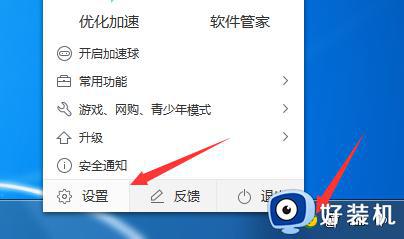
2、进入设置选项之后我们找到基本设置。
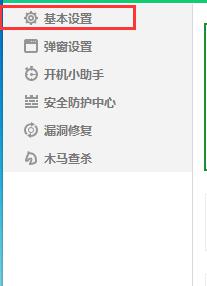
3、展开基本设置就可以看到有一个开机启动项。
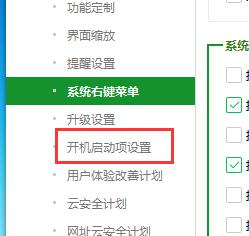
4、进入开机启动项,把开机启动这个地方去掉勾选。
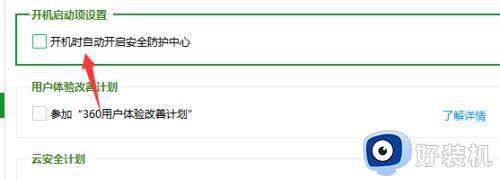
5、返回刚才的基本设置下面有一个开机小助手。
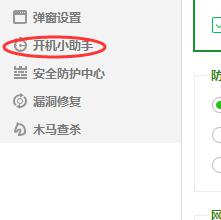
6、一样的操作进入到设置里面把勾选全部取消。
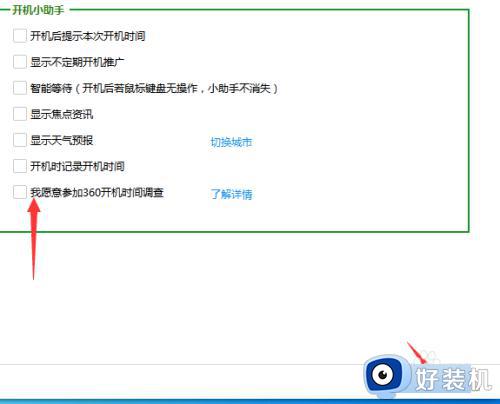
以上就是win7 360浏览器开机自动启动怎么关闭的详细内容,大家有需要的话可以参考上述方法步骤来进行关闭,相信可以帮助到大家。
win7 360浏览器开机自动启动如何关闭 win7 360浏览器开机自动启动怎么关闭相关教程
- win7开机自动打开浏览器怎么关掉 win7开机自动启动浏览器怎么取消
- win7系统ie浏览器打开后自动关闭怎么回事 win7 ie浏览器打开就自动关闭如何处理
- win7关闭谷歌浏览器自动更新设置方法_win7谷歌浏览器怎么关闭自动更新
- win7电脑360浏览器闪退怎么办 win7打开360浏览器闪退处理方法
- win7浏览器打不开网页但能上网如何解决 win7有网唯独浏览器打不开的两种解决方法
- win7系统怎么关闭开机自启动软件 win7如何关闭启动项
- win7怎么关闭自动启动程序 win7如何关闭关机自动启动的程序
- win7关闭自动启动软件设置方法 win7系统如何关闭自启软件
- win7自动启动软件怎么关闭 win7如何关闭自启动软件
- win7怎么关闭开机自动启动软件 win7如何禁用开机启动项
- win7访问win10共享文件没有权限怎么回事 win7访问不了win10的共享文件夹无权限如何处理
- win7发现不了局域网内打印机怎么办 win7搜索不到局域网打印机如何解决
- win7访问win10打印机出现禁用当前帐号如何处理
- win7发送到桌面不见了怎么回事 win7右键没有发送到桌面快捷方式如何解决
- win7电脑怎么用安全模式恢复出厂设置 win7安全模式下恢复出厂设置的方法
- win7电脑怎么用数据线连接手机网络 win7电脑数据线连接手机上网如何操作
win7教程推荐
- 1 win7每次重启都自动还原怎么办 win7电脑每次开机都自动还原解决方法
- 2 win7重置网络的步骤 win7怎么重置电脑网络
- 3 win7没有1920x1080分辨率怎么添加 win7屏幕分辨率没有1920x1080处理方法
- 4 win7无法验证此设备所需的驱动程序的数字签名处理方法
- 5 win7设置自动开机脚本教程 win7电脑怎么设置每天自动开机脚本
- 6 win7系统设置存储在哪里 win7系统怎么设置存储路径
- 7 win7系统迁移到固态硬盘后无法启动怎么解决
- 8 win7电脑共享打印机后不能打印怎么回事 win7打印机已共享但无法打印如何解决
- 9 win7系统摄像头无法捕捉画面怎么办 win7摄像头停止捕捉画面解决方法
- 10 win7电脑的打印机删除了还是在怎么回事 win7系统删除打印机后刷新又出现如何解决
